一般的に言えば、棒グラフは量の比較を、折れ線グラフは量の変化を、それぞれ直感的に把握するのに向く。しかし、2種類のデータを組み合わせ、それらの関連性を調べたいときなどは、棒グラフと折れ線グラフを組み合わせた「二軸グラフ」を用いる場合がある。
二軸グラフは、グラフウィザードで作ろうとすると、かえってわかりにくい。いったん折れ線グラフを作り、その中の一つを棒グラフに変更するという手順で二軸グラフにするほうが簡単だ。

|
| 図1 ここでは「総売上高」を示している、一番上の折れ線グラフを棒グラフにする。それには右クリックして「グラフの種類」を選ぶ |
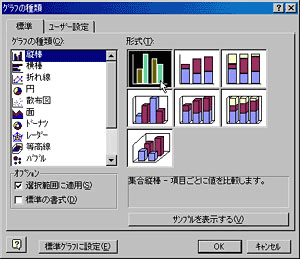
|
| 図2 グラフの種類を選択する画面が開くので、ここでは「棒グラフ」を選んだ |
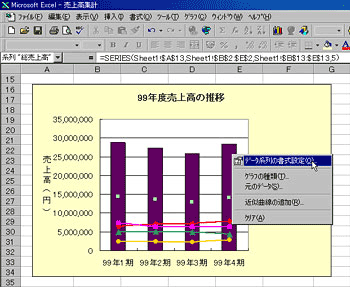
|
| 図3 これでグラフは"棒"になったが、"折れ線"と目盛りが一緒のままなので見づらい。"棒"を右クリックして「データ系列の書式設定」を選ぶ |
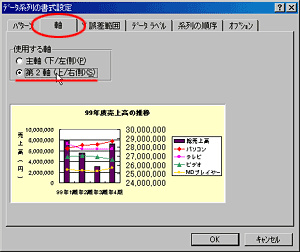
|
| 図4 現れた画面で「軸」タブを開く。ここで「使用する軸」を「第2軸」に設定し、「OK」ボタンを押す |
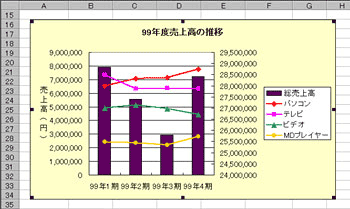
|
| 図5 これで二軸グラフが完成した。「総売上高」と個別商品との相関がわかりやすくなった |





















































